文章編號: 000212038
Dell과 로그 파일, 스크린샷 및 오류 메시지를 공유하는 방법
摘要: 파일, 스크린샷 및 오류 메시지를 서비스 요청에 업로드하는 방법에 관한 지침입니다.
文章內容
說明
지침

그림 1: Dell Technologies 로그인 프로세스
그림 2: Dell Technologies 지원 페이지
그림 3: Dell 지원 서비스 요청 검색
그림 3: Activity Center Attachments 페이지
그림 4: 선택한 첨부 파일 업로드
- Dell.com/Support로 이동합니다.
- 아직 로그인하지 않은 경우 계정에 로그인합니다.

그림 1: Dell Technologies 로그인 프로세스
- Dell 계정 등록 또는 기존 계정 업데이트에 대한 자세한 내용은 Dell Technologies 온라인 지원에 액세스하기 위해 등록하거나 기존 계정을 업그레이드 방법을 참조하십시오.
- 로그인하지 못하면 파일 크기가 최대 50MB로 제한되고 파일은 최대 5개만 첨부할 수 있습니다.
- Support > Service Requests & Dispatch Status를 선택합니다.

그림 2: Dell Technologies 지원 페이지
- SR(Service Request) 번호를 사용하여 검색합니다.

그림 3: Dell 지원 서비스 요청 검색
- 메시지가 표시되면 기본 케이스 담당자의 이메일 주소를 입력해야 합니다.
- 케이스를 생성한 사람에 따라 계정 로그인과 다를 수 있습니다.
- 지원 상담원은 SR로 이동하여 케이스 담당자를 확인하여 이 정보를 찾을 수 있습니다.
- Service Request Number가 일치하면 서비스 Service Request Details 페이지가 표시됩니다.
- 해당 페이지의 Activity Center 섹션에 Attachments가 표시됩니다.
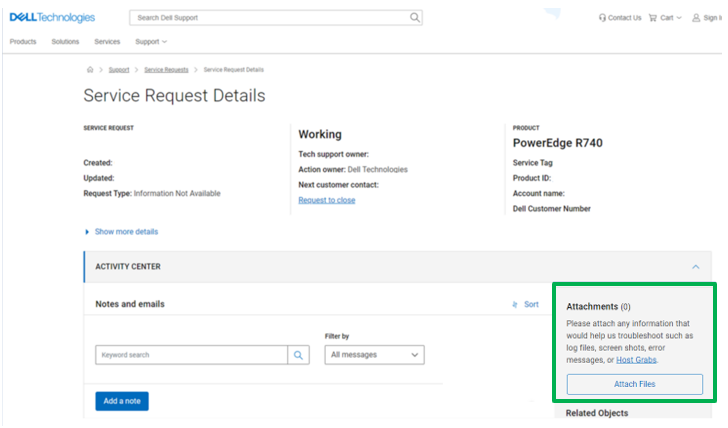
그림 3: Activity Center Attachments 페이지
- Attach Files 버튼을 클릭합니다.
- 파일을 끌어다 놓거나 업로드할 파일을 선택할 수 있습니다.
- 파일이 업로드 창에 추가되면 Upload(하나씩) 또는 Upload All을 선택합니다.
- 업로드 속도는 파일 크기와 사용자의 로컬 네트워크 속도에 따라 달라집니다.

그림 4: 선택한 첨부 파일 업로드
- 파일이 업로드되면 Dell Ticketing 툴 및 상담원의 문제 해결 콘솔에 표시됩니다.
其他資訊
이 비디오를 참조하십시오.
文章屬性
受影響的產品
Entry Level & Midrange
上次發佈日期
26 9月 2023
版本
4
文章類型
How To